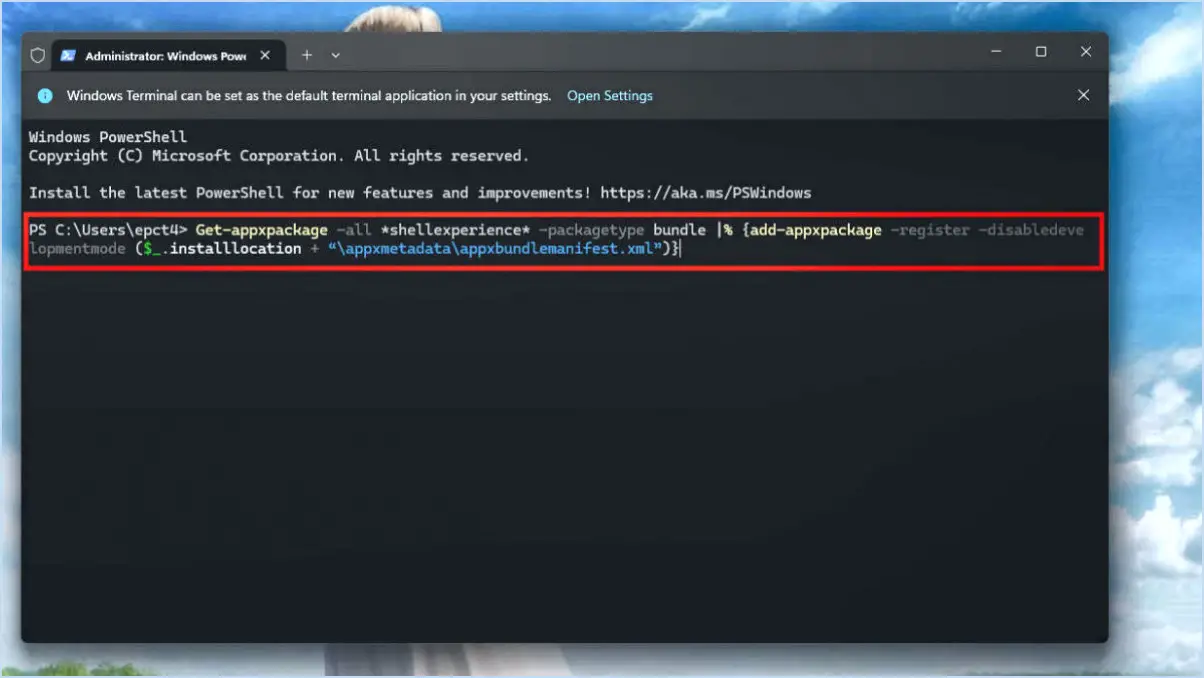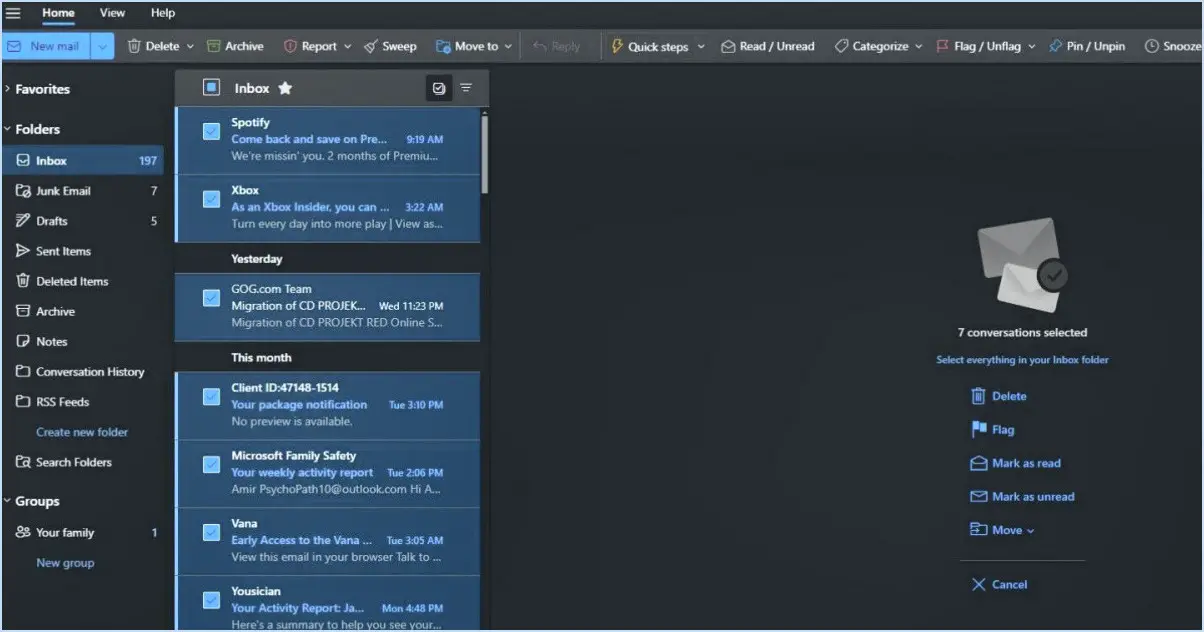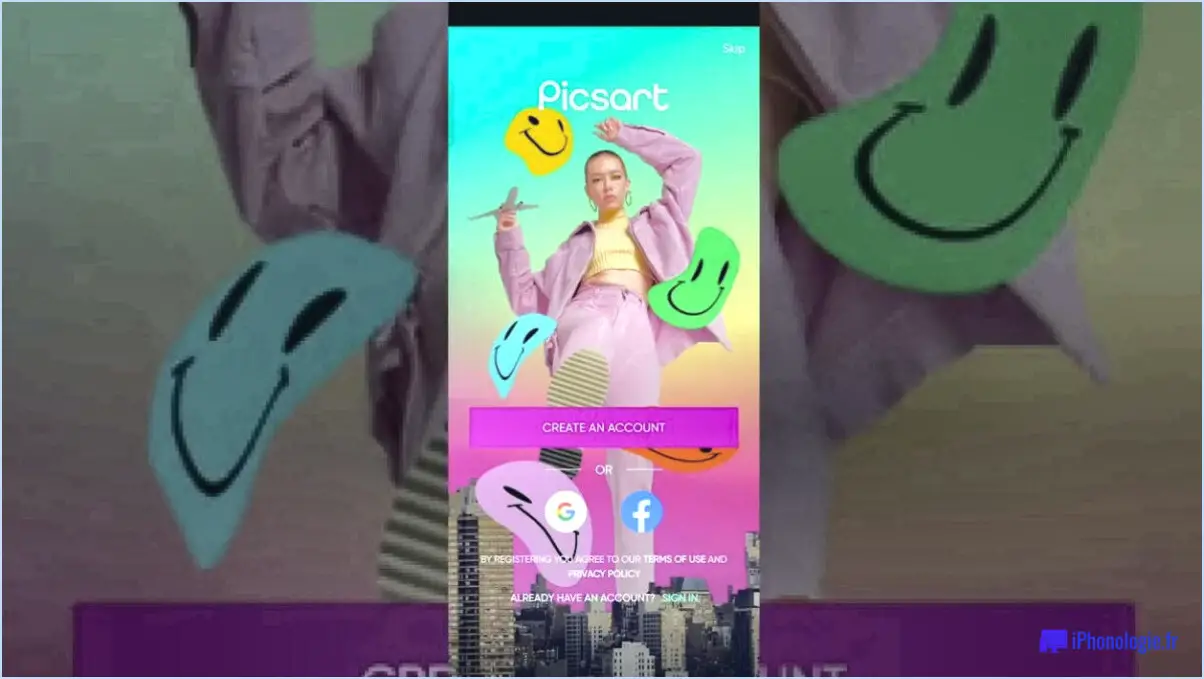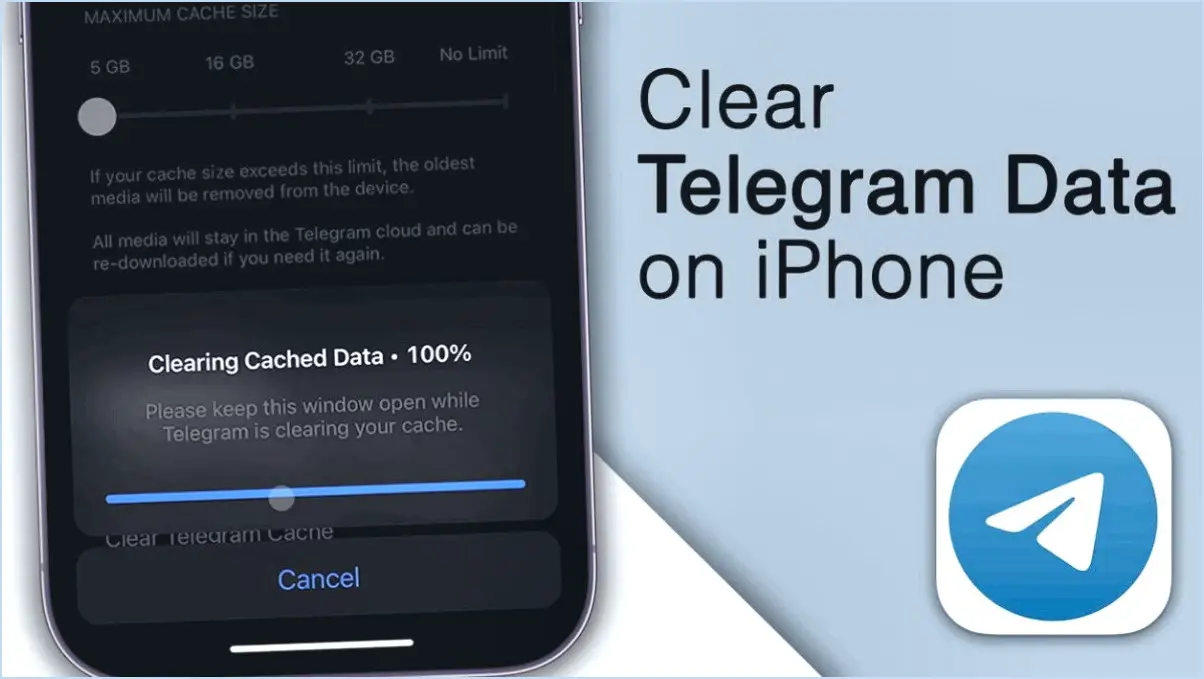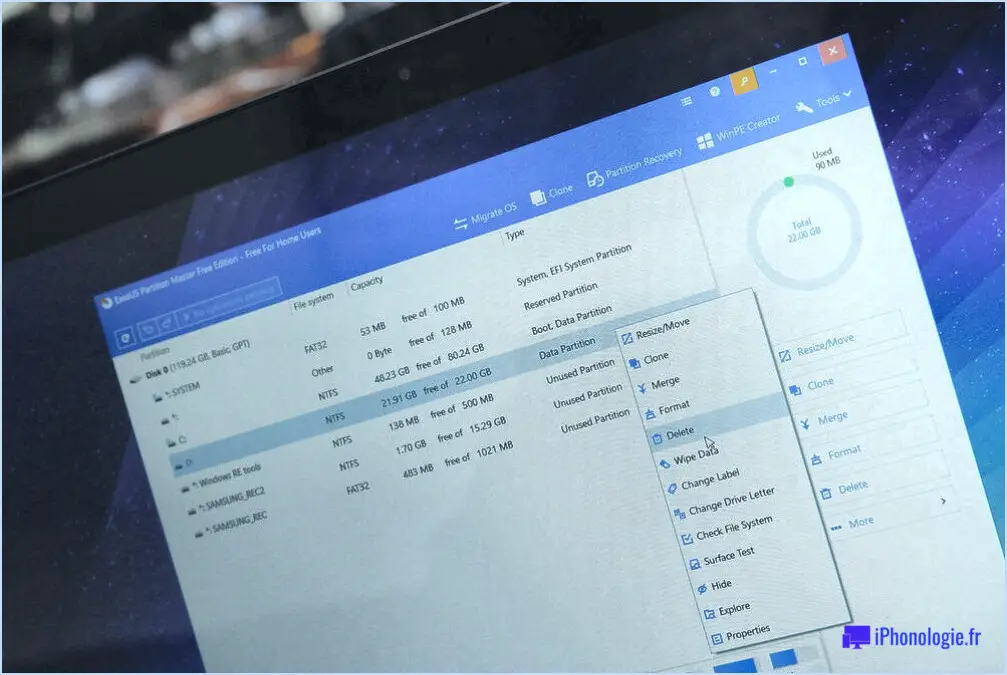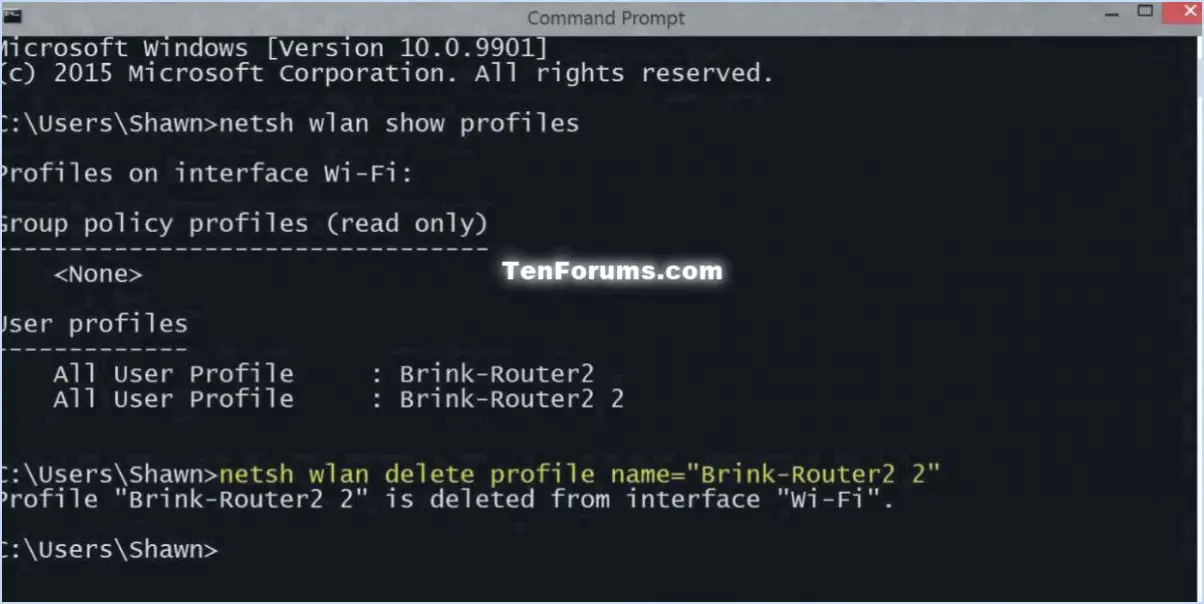Où se trouve le panneau d'apparence dans illustrator?
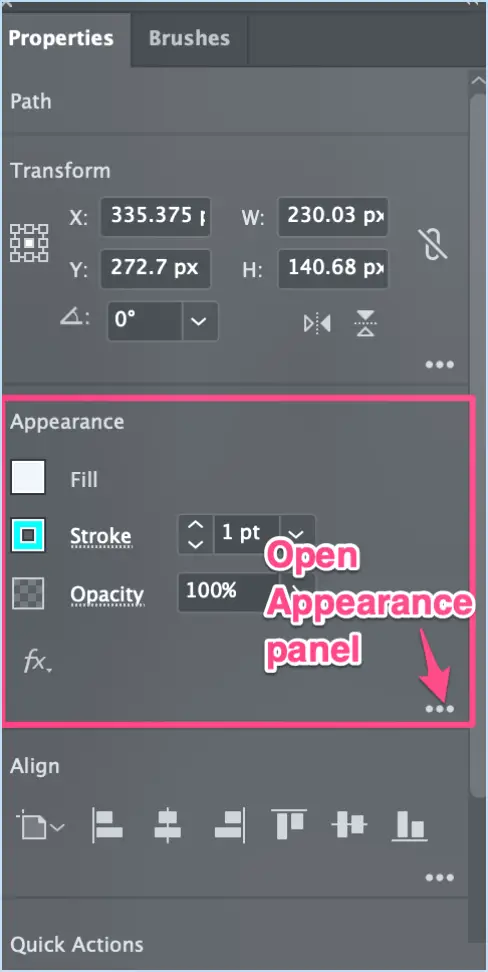
Le Panneau d'apparence d'Adobe Illustrator est un outil essentiel pour gérer et améliorer les propriétés visuelles des objets de votre œuvre. Pour accéder au panneau Apparence, vous devez suivre les étapes suivantes :
- Ouvrez Adobe Illustrator: Lancez le logiciel Illustrator sur votre ordinateur.
- Naviguez jusqu'au menu Fenêtre: Une fois Illustrator ouvert, allez dans la barre de menu supérieure et cliquez sur « Fenêtre ».
- Rechercher l'apparence: Dans le menu déroulant qui apparaît lorsque vous cliquez sur « Fenêtre », recherchez et cliquez sur « Apparence ». Cette action activera le panneau Apparence et l'affichera dans l'interface d'Illustrator.
Lorsque vous aurez réussi à accéder au panneau Apparence, vous trouverez une pléthore d'options permettant de modifier l'apparence des objets sélectionnés :
- Ajouter de nouveaux effets: Cliquez sur le bouton « Ajouter un nouvel effet » en bas du panneau Apparence pour appliquer divers effets à l'objet sélectionné. Ces effets comprennent les ombres, les lueurs, les biseaux, etc.
- Ajuster le remplissage et le trait: Vous pouvez modifier les propriétés de remplissage et de trait de l'objet en cliquant sur les options respectives dans le panneau Apparence. Vous pouvez ainsi modifier les couleurs, les dégradés, les motifs et les attributs du trait tels que le poids et le style.
- Réorganiser les attributs d'apparence: Les objets peuvent avoir plusieurs attributs d'apparence empilés les uns sur les autres. Vous pouvez contrôler leur ordre en les faisant glisser et en les déposant dans le panneau Apparence. Cela affecte la manière dont ils sont appliqués à l'objet.
- Supprimer des attributs d'apparence: Si vous souhaitez supprimer un attribut d'apparence appliqué, sélectionnez-le dans le panneau Apparence et cliquez sur l'icône de la corbeille. Cela permet de supprimer l'attribut sélectionné tout en laissant les autres attributs intacts.
Le panneau Apparence offre un moyen non destructif d'expérimenter divers traitements visuels sur vos objets. Cela signifie que vous pouvez superposer des effets, des remplissages et des traits sans modifier de façon permanente l'œuvre d'art originale. L'utilisation efficace de ce panneau peut vous aider à créer des dessins complexes et visuellement captivants.
En conclusion, le panneau Apparence d'Adobe Illustrator est un outil puissant qui offre un contrôle étendu sur les aspects visuels de votre travail artistique. En naviguant dans le menu Fenêtre et en sélectionnant Apparence, vous débloquerez un large éventail d'options pour améliorer l'apparence des objets dans vos dessins.
Où se trouvent l'apparence et la personnalisation dans Indesign?
Dans InDesign, les options Apparence et Personnalisation se trouvent dans le menu Fenêtre. Personnaliser panneau. Cette fonction intuitive vous permet d'adapter les aspects visuels de vos conceptions à vos préférences. Dans le panneau « Personnaliser », vous trouverez une série d'options permettant d'affiner l'apparence de divers éléments, notamment les polices, les couleurs, les styles et les composants de la mise en page. Cela vous permet de créer un aspect unique et personnalisé pour vos conceptions, en les alignant sur votre marque ou votre vision créative. En utilisant le panneau Personnaliser, vous pouvez créer efficacement des documents visuellement captivants qui se démarquent et attirent votre public de manière efficace.
Comment afficher les effets dans Illustrator?
Pour visualiser les effets dans Illustrator, vous disposez de plusieurs options :
- Afficher les détails: Après avoir sélectionné l'effet souhaité, cliquez sur le bouton « Afficher les détails ». Vous obtiendrez ainsi une liste complète des paramètres associés à l'effet choisi. Cela vous permet de vous plonger dans les moindres détails de la configuration de chaque effet.
- Menu Fenêtre: Accédez au menu « Fenêtre » et choisissez « Afficher les effets ». Cette action permet d'afficher un panneau présentant tous les effets actuellement actifs dans votre document. C'est un moyen efficace d'avoir une vue d'ensemble des effets utilisés.
Ces approches vous permettent de naviguer et de gérer les effets sans effort, en veillant à ce que vos projets créatifs soient exécutés à la perfection.
Où devez-vous cliquer dans le panneau « Apparence » pour créer un trait supplémentaire?
Pour ajouter un trait supplémentaire, localisez l'icône Trait au bas du panneau Apparence.
Comment obtenir un panneau d'apparence?
Pour acquérir un panneau d'apparence panneau d'affichage les méthodes dépendent de votre situation particulière. Envisagez les possibilités suivantes :
- Agences de mannequins: Contactez les agences spécialisées dans les mannequins handicapés.
- Bases de données en ligne: Recherchez des bases de données d'agences ouvertes aux mannequins handicapés.
- Réseau: Entrez en contact avec d'autres professionnels handicapés dans le domaine du mannequinat.
N'oubliez pas que les approches personnalisées donnent de meilleurs résultats.
Puis-je copier une apparence dans Illustrator?
Oui, vous pouvez copier l'apparence dans Illustrator. Commencez par dupliquer l'objet ou le calque souhaité. Ensuite, accédez au panneau Apparence et sélectionnez le bouton Copier l'apparence.
Comment récupérer mes panneaux dans Photoshop?
Pour récupérer vos panneaux dans Photoshop, plusieurs options s'offrent à vous :
- Raccourci clavier: Appuyez sur Commande + Maj + P (PC) ou sur Contrôle + Option + P (Mac) pour ouvrir le menu des panneaux. Choisissez ensuite « Restaurer les panneaux ».
- Utilisation du menu de la fenêtre: Si vous disposez de la dernière version de Photoshop, allez dans le menu « Fenêtre », puis sélectionnez « Panneaux ». A partir de là, optez pour « Restaurer les panneaux ».
Que fait Ctrl H dans Illustrator?
Ctrl H (ou Cmd H sur Mac) active la fonction Masquer dans Illustrator. Cette fonction vous permet de basculer la visibilité des objets sélectionnés, ce qui vous aide à vous concentrer sur des éléments spécifiques sans avoir à les supprimer complètement. Il s'agit d'un outil pratique pour une édition précise et la gestion des calques. N'oubliez pas que les objets masqués conservent leurs propriétés et qu'il est possible d'interagir avec eux lorsqu'ils sont masqués.